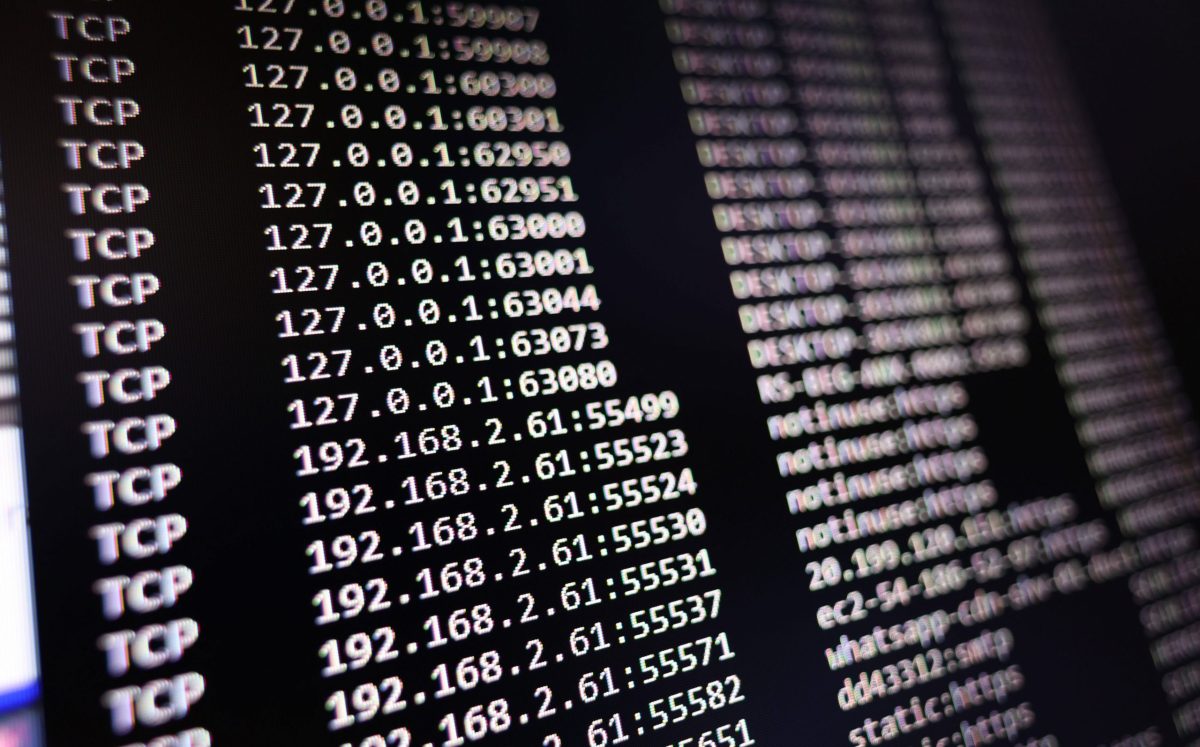Manchmal kann es hilfreich sein seine IP-Adresse zu kennen: Wenn bei deinen Geräten zum Beispiel Netzwerkprobleme auftreten, kannst du die Störung anhand dieser Adresse ermitteln. Daher solltest du in jedem Fall wissen, wo du deine IP-Adresse finden kannst.
Tor-Browser deinstallieren - Wie geht es richtig?
So kann der Tor-Browser richtig deinstalliert werden.
Was ist eine IP-Adresse?
Die IP-Adresse ist eine Adresse in Computernetzen, die aus vier Zahlen besteht. Sie wird deinem am Netz verbundenem Gerät zugewiesen, um es identifizierbar, adressierbar und erreichbar zu machen.
Über die IP-Adressen erkennt der Server welcher Absender Daten zu welchem Empfänger vermitteln möchte, ähnlich wie die Anschrift im Briefwesen. Fehlt die Anschrift, kann der Briefträger den Brief nicht aushändigen.
Auf unser Thema bezogen bedeutet das, dass ein Verbindungsproblem mit dem Wlan besteht, wenn die IP-Adresse fehlt. Das kann durchaus vorkommen. Doch gibt es dafür ein paar einfache Lösungen.
Der Unterschied: Interne und externe IP-Adressen
Deinen Geräten sind zwei IP-Adressen zugeordnet: Die interne IP-Adresse ist ortsgebunden und wird nur für die Datenvermittlung innerhalb deines Netzwerks wie deinem Wlan verwendet.
Sobald du aber im Internet Daten aufrufst oder verschickst, arbeitet dein Gerät mit einer externen IP-Adresse. Der Router, über den du dann verbunden bist, vergibt deinem Gerät diese Adresse. Diese ist dann im Gegensatz zu deiner internen IP-Adresse öffentlich sichtbar.
Falls jemand deine IP-Adresse herausfinden sollte, ist es ihm oder ihr auch möglich auf dein Wlan zuzugreifen. Für den Fall der Fälle solltest du wissen, wie du die IP-Adresse deines Wlans änderst.
IP-Adressen ermitteln: Für Windows und Mac
Du musst kein IT-Experte sein, um deine IP-Adresse zu ermitteln. Das geht ganz einfach:
Für Windows
- Drücke zuerst gleichzeitig die Tasten [Windows] und [R].
- Dann öffnet sich ein Ausführen-Feld, in dem du „cmd“ eingibst und mit Ok bestätigst.
- Nun öffnet sich ein schwarzes Fenster, in dem du den Befehl „ipconfig“ eingibst und mit Enter bestätigst.
- Anschließend öffnen sich in demselben Fenster neue Einträge, unter denen sich deine IP-Adresse (IPv4-Adresse) befindet.

Für MacOS
- Verbinde dich gegebenenfalls mit deinem Wlan.
- Halte die [ALT]-Taste gedrückt und klicke währenddessen auf das Wlan-Symbol im rechten oberen Menü. Du kannst dann deine IP-Adresse auf der dir angezeigten Seite ablesen.
Eine weitere Möglichkeit bieten die Systemeinstellungen von Mac:
- Klicke dafür zuerst auf das Apple-Symbol oben links.
- Dann auf „Systemeinstellungen“ und dann auf „Netzwerk“.
- Nun öffnet sich ein Fenster, auf dem du deine aktive Verbindung auswählst. Unter dem Status kannst du dann deine IP-Adresse ablesen.

Für Android und iOS
Am Handy kannst du deine IP-Adresse ebenfalls über die Wlan-Einstellungen oder Systeminformationen aufrufen.
Übrigens: Du kannst deine IP-Adresse auch ändern, wenn du anonym im Netz surfen möchtest. Das geht fürs Handy und für den Computer.
Externe IP-Adresse ermitteln
Deine externe IP-Adresse kannst du über verschiedene Webseiten ermitteln:
Quellen: heise online, Chip, eigene Recherche